Win10系统时间不准如何办?Win10时间自动校准和手动校准的方法
2018-01-10 00:00:00 浏览:1487 作者:管理员
Win10时间不准如何自动校准?如果连自动校准时间也相差一分钟,该如何手动校准?下文将以此为题,为用户介绍Win10时间校准方法,事实上,很多用户的计算机时间和服务器都对不上,相差几十秒到2分钟不等,只要不是太重要的事,可不予理会。 Win10时间自动校准和手动校准的方法 一、Win10自动校准设置: 1、如下图,这是显示时间,可是,现在电脑上是xx:xx:xx。 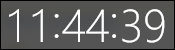 2、先搜索北京时间,和闹钟上大致一样。
2、先搜索北京时间,和闹钟上大致一样。 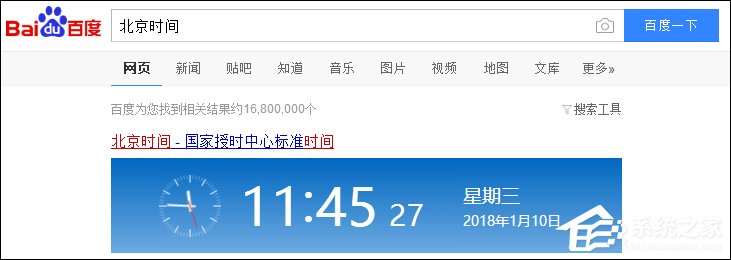 3、然后右键右下角的时间。
3、然后右键右下角的时间。 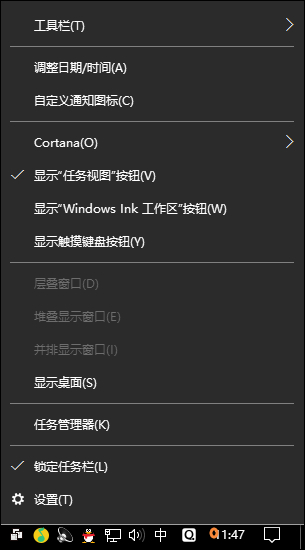 4、点日期和时间设置。
4、点日期和时间设置。 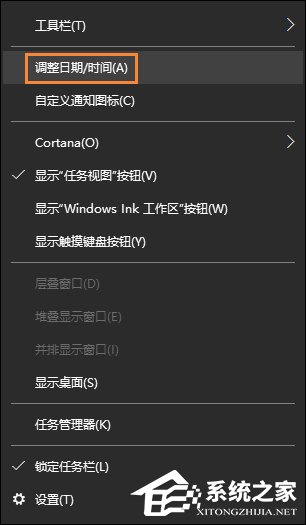 5、如果自动设置时间像下图一样,是开的,就关掉。
5、如果自动设置时间像下图一样,是开的,就关掉。 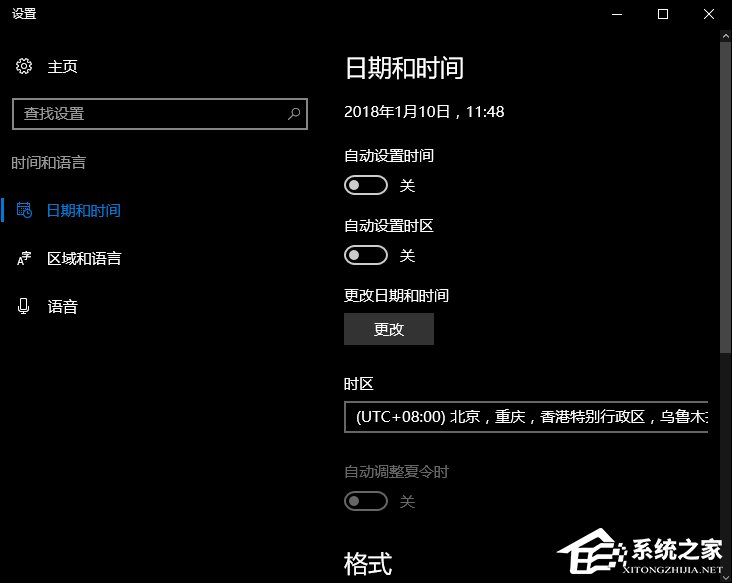 6、然后再次打开。
6、然后再次打开。 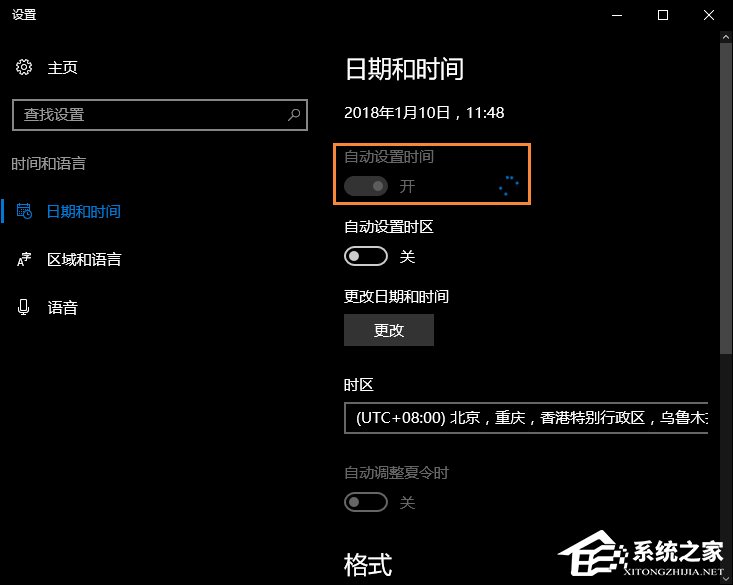 7、时间就恢复了。(无视马赛克)
7、时间就恢复了。(无视马赛克)  二、手动校准时间: 1、如果以上方法行不通,先做上方法1~5步,之后关闭自动设置时间,点击更改。
二、手动校准时间: 1、如果以上方法行不通,先做上方法1~5步,之后关闭自动设置时间,点击更改。 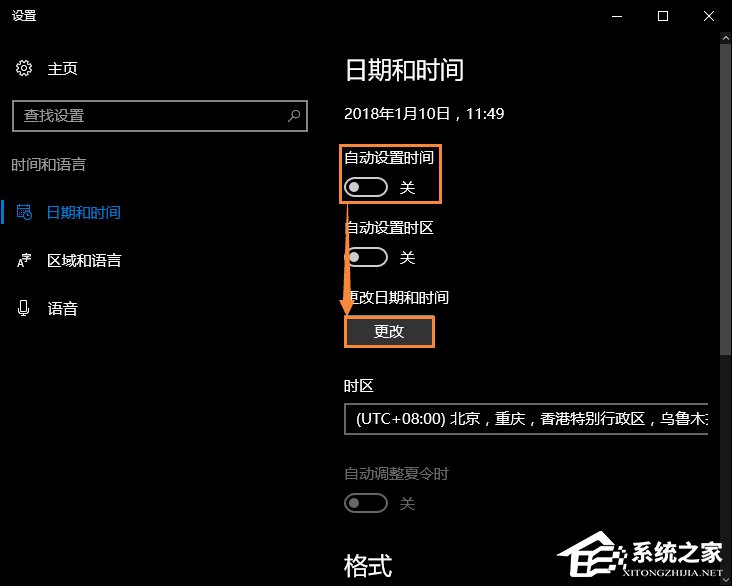 2、改成北京时间。以下打黑箭头的地方都要校准(没校准别怪我),在点更改(红箭头)
2、改成北京时间。以下打黑箭头的地方都要校准(没校准别怪我),在点更改(红箭头) 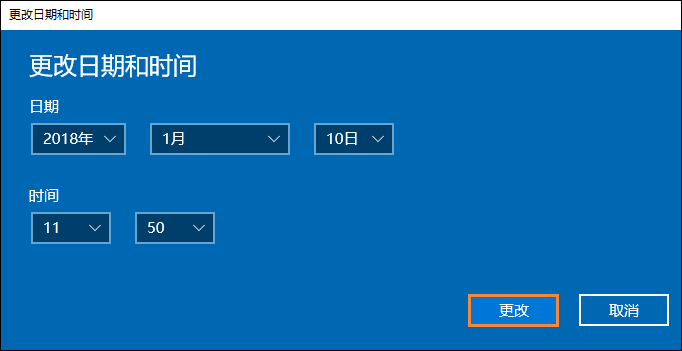 6、完成! 7、顺便调回“是”(自动设置时间) 变了调回来(看看时区有没有问题,应该不会变) 以上内容便是Win10时间自动校准和手动校准的方法介绍,一般我们对照的时间可以从搜索引擎中看到标准时间,误差在几秒钟之内就够了。
6、完成! 7、顺便调回“是”(自动设置时间) 变了调回来(看看时区有没有问题,应该不会变) 以上内容便是Win10时间自动校准和手动校准的方法介绍,一般我们对照的时间可以从搜索引擎中看到标准时间,误差在几秒钟之内就够了。 




